2011年08月27日
電源スイッチ不良

電源スイッチを押しても電源オンにならない場合が多いとの事でコール。このPCは以前「雷でHDDが」で依頼されたPCである。
既に一年程度経過しているので、雷との関連はないだろう。自作PCでも電源スイッチが危うい状態になっているPCもあるから、電源スイッチだけの問題であろう。それと動きが緩慢なのでどうにかしたいとの事でメモリ増設を提案。256MBでWindowsXP-SP3はきついでしょう。
メーカ製のPCで電源スイッチを細工するのは少し難しそうなので、電源スイッチを外出しにしても良いかを確認したら、それでも良いとの返答。浮かんでいたのは船橋商店の「PC JUMP START」で、それをマザーボードに直結しようと考えた。しかしこれはPC自作用部品の類でメーカ製PCに使用できるかの不安もあったが、メモリと共に準備。
お伺い当日、PCの起動を確認するとデスクトップ上のアイコンが表示されるまでしばらく時間がかかる。明らかにメモリ不足で起動が遅い。CPUもCeleronなので、そんなに早くはないがメモリ不足で本来の力量を発揮していない。このようなPCが多いのだろうな。メモリ増設をすると早くなるのに。ケースを開けて電源スイッチの部分を確認すると、プラスチックを板バネ状態にした部品が上下で割れている。それでカバー側の電源スイッチを押しても筐体側の電源スイッチに届かないようだ。
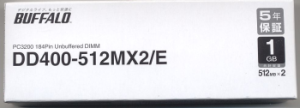
簡単なメモリ増設を先に済ませる。このPCは最高1GBなので512MBを2枚準備して行った。装着されている256MBのメモリをはずして、512MB2枚を装着する。ファンや周囲に付着している埃も清掃しておく。そんなに多く汚れていはいない。
電源スイッチの先を確認すると、電源スイッチ、電源ランプ、HDDアクセスランプが一緒になった小さな基盤からマザーボードのコネクタに伸びているが、一本ずつや二本セットではなく全てがブロックで6本一緒に挿さっている。各ケーブルは色違いになっているので、基盤側の配線を確認する。基盤にプリントされている先からケーブルが伸びているので、プリント配線を辿ってケーブルの色を確認し、ブロックで挿されている先までを確認する。
「PC JUMP START」を自作機で利用するには簡単な配線だが、メーカ製の狭いPC内で細いケーブルを挿すのは指先がもっと細くて長ければ良いのにと思ってしまう。この時はピンセットを持っていなかったので、後日ピンセットを購入して工具袋に入れておいた。
ケースを開けたまま「PC JUMP START」の動作確認をする。電源がオンになりPCが起動されるのを確認。メモリが1GB認識されていることを確認。ページングファイルの大きさを調整する。正常に動作することを確認してケースを元通りに戻す。
起動するのが早くなった。デスクトップ上のアイコンが表示されるまでの時間は大幅に短縮。デスクトップが表示されるのとほぼ同時にアイコンが表示されるようになった。
投稿者 owner : 2011年08月27日
2011年08月16日
Windows7 環境構築 (3:電源ユニット)

PCケース内の電源ユニットの電圧を調べたら安定しないので、電源ユニットを新規に購入した。
購入した電源ユニットはPOWEREX-JAPAN株式会社の「AP-550PG TURBO GRITTER」で550Wの出力がある。最近は「80 PLUS」のブロンズ、シルバー、ゴールドなどの優秀な電源ユニットが販売されているが、少し割高になる。「80 PLUS」の認証はされていないが、それに近い性能を持っている電源ユニットを探した。そして価格が抑えられていること。
また、コンデンサが熱で膨れてしまって、電源が安定供給されなくなってしまう場合が多いと感じているので105℃コンデンサを使用している方が優れている。私はビデオカードを増設する予定は無いので、それ用の電源供給ラインはあまり重要ではない。しかし「ATX12V Ver2.x」にはPCI Express専用の電源を必須にしたらしいので、最近の電源ユニットには、これらのコネクタが装備されているようである。HDDやDVDなどはSATAになっているので、ドライブピン(4ピン)の使用は少なくなっている。SATA用のコネクタが多いほうが便利である。ドライブピンからは多種類に変換できるので、無ければ困る。
そんな要件で選択したのが「AP-550PG」で、秋葉原に立ち寄った時に購入してきた。ケースに取り付けて電源オンにしてみたが、ファンの音も大きくなく、私にとっては静かな電源と感じた。PST3を接続して、しばらく電圧を計測したが安定しているので問題ないようである。
PCの部品で故障率が高いのはHDDと電源ユニットではないだろうか。HDDの方がはるかに故障率は高いが、電源ユニットも少なからずある。自作PCであれば、これらの部品の購入単価は4,000円~6,000円程度だが、メーカ品を修理依頼すると50,000円程度かかってしまう場合が多い。
電源ユニットも消耗品と考えれば、信頼性が高いことも必要だが、購入替えでつなぐのも一つの方法ではある。この電源ユニットはWindows7 Professionalのサポートが切れる2020年まで耐えられるだろうか。
Windows7 環境構築 (2:KVM)
Windows7 環境構築 (1:始動)
投稿者 owner : 2011年08月16日
2011年08月09日
何からブート?
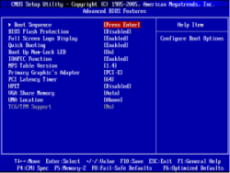
PCが起動しないとの連絡。仕事が進まないとのこと。
翌日伺うと、昨日の状態のままにしてあるとの事で見ると、真っ黒な画面に3行目程にカーソルがある。HDDから起動しない状態と同じような感じ。でもHDDから起動できないのなら「Missing Operating System」とか「NTLDR is missing」とか、そのようなメッセージが出ても良さそうなのだけれど、何も表示されていない。
このままではどうしようもないので、電源スイッチを長押しでシャットダウン。再度、電源オンで全く同じ状況で停止。BIOSからのメッセージは出ているからマザーボードは動いている模様。5インチベイに搭載している「PF-113CR」に「SDカード」を挿したままにしてある。
これはマザーボード上のUSBコネクタから接続している。マザーボードはMSIの「880GMA-E45」である。SDカードを抜いて再起動すると何事も無かったようにWindows7は起動した。これはSDカードを挿しているからOSが起動しないのに違いない。USBデバイスから起動する設定になっているのだろう。
BIOSを確認するとブート順位は(1)CD(DVD) (2)HDD (3)USB (4)USBとなっているので、SDカードからOSを起動する設定にはなっていない。しかし現象からすると何か設定を変更する必要がある。CD(DVD)から起動することはあっても、USB機器から起動することはなかなか無いだろう。(3)(4)にあるUSBを「Disable」に変更して起動させる。
起動するので、SDカードを挿して起動させてみると最初と同じように起動しない。ブートの設定関連からUSB機器は関係なくなっているのにどうしてだろう。関係ないと思われるが「Floppy Drive A」を「Not Installed」に設定してみるが、SDカードを挿していると起動しない。ネットで調べると「USB Device Legacy Support」を「Disable」に設定するとUSB機器からブートしようとしないとの記述があったりするが、これを設定するとBIOS設定時にUSBで接続したキーボードとマウスが使用できなくなるという副作用があるらしいので、これは避けたい。
「880GMA-E45」と「PF-113CR」との組み合わせの影響なのか、BIOSではこれ以外の設定はできないように思われる。お客様にはSDカードを挿したままの起動は避けるようにお願いしておく。お客様にも了承頂く。
投稿者 owner : 2011年08月09日
2011年08月02日
Windows7 環境構築 (2:KVM)

CPU切替器(KVM)を購入した。
WindowsXPのPCとWindows7のPCを一台のキーボードと、一台のマウスと、一台のディスプレイで操作するため。それぞれ2セット用意すれば簡単だが、置き場所と費用が必要になる。KVMに求める機能はキーボード、マウスを切り替えられれば良い。USB接続の方が良い。
それで選択したのがタイムリーの「GR-KVM201」。残念ながらタイムリーのサイトにこの商品が載っていないようなので「AKIBA PC Hotline!」に掲載された記事をリンクする。USBとD-Subの切替で1000円以下で販売している。USBが3ポート付いているので、プリンタの接続も切り替えられる。私が必要としている機能に加えて安価である。これにしよう。
この「GR-KVM201」を購入しても失敗しないかをネット上で調べる。一般的に商品説明のサイトにマニュアルなどがPDFでリンクされていたりするが、見つけられない。日本では「GR-KVM201」として販売されているが、日本以外では箱の片隅に見える型番「MT-201UK」として販売されているようだ。しかし、どこでもマニュアルやPDFなど、詳しい説明を載せた文書のようなものは見つけられない。
ネットに掲載されている写真を見ていると、D-Subが3本。これは2台のPCからのケーブルと1台のディスプレイ用だと判断できる。USB-Aが3本。USB-Bが2本。これが判らなかった。USBが3ポート付いているのだからUSB-Aが3本なのは判る。しかしどうしてUSB-Bが2本しか無いのだろうか。色々な種類のCPU切替器をネット上で調べてみたら、回転の鈍い頭が理解できた。これはUSBハブなのだ。
USB-Aの3本とやりとりする信号を、USB-Bの1本でPCと接続している。だからUSB-Bは2本で事足りる。これで安心してこの「GR-KVM201」を購入できる。秋葉原に寄って購入してきた。他にも購入したものがあるが、それは別の機会に。USB-A/Bの接続ケーブルは2本持っていたので、それは購入しなかった。持っていないのであればUSB-A/Bのケーブルを2本購入する必要がある。
「GR-KVM201」の「USB CONSOLE」と書かれたUSB-Aのポートにキーボード、マウス、プリンタを接続する。PCの設置位置から分かりやすいように「PC1」側はWindowsXP、「PC2」側はWindows7に接続する事にした。D-Subは接続しない。BenQの「E2420HD」にはHDMIが2本挿せるようになっているので、HDMI1にはWindowsXP、HDMI2にはWindows7とする。HDMIを切り替えるのなら安いHDMI切替器を購入するのも対応案である。スイッチの押す手間をいとわなければ。
「GR-KVM201」から出ていくUSB-Bのケーブル(PCに挿す側はUSB-A)ケーブルは机の下に回り込むので、抜けないように「GR-KVM201」にインシュロック(結束バンド)で縛り付ける。また、机の下に降りた時にどちらのケーブルかが分かるように、赤いインシュロックでUSB-A/Bケーブルの両端に、PC1側は一本、PC2側は2本目印をつける。
「GR-KVM201」の全部がそうなのか、この個体だけなのかは分からないが、PCの電源を入れた時、電源を入れた側の赤いLEDが点灯するのではなく、いつも「PC2」側が点灯する。まだWindowsXP側しかPCに接続していないのだが、それでも「PC2」が点灯する。プチッとスイッチを押さなければ、WindowsXP側でキーボードなどが使用できない。
この「GR-KVM201」の「購入前に必ずお読みください」にも書かれているが「ワイアレスタイプのUSBキーボード、USBマウスはサポート対象外です。」とある。KVMをネットで調べた時にも、多くの機器に同じ注意事項があったりする。しかし私のワイヤレスマウスは問題なく使用できている。基本は機器の注意事項通りなのだろうが、私の場合は使用できた。
私が見つけられなかった取扱説明書(マニュアル?)を事前に読みたい方のために、「GR-KVM201」の箱の中に入っていてスキャンしたものをリンクしておきます。
投稿者 owner : 2011年08月02日


